以前のブログで、CloudBerry Backupを使用してOracle DB(データベース)のバックアップをクラウド上へ転送する手法について紹介しました。今回のブログではOracle DBに障害が発生した際にクラウドに保存したOracle DBのバックアップファイルからのリストア手順を記載します。障害を作成するため、データベースファイルの中身を書き換えてみました。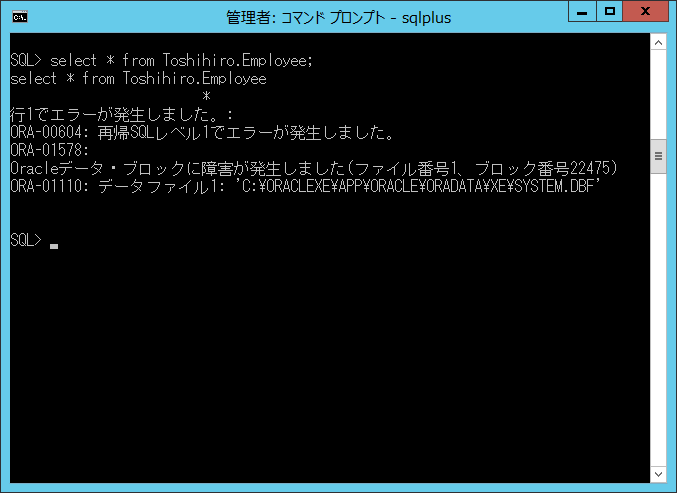
上の画像のようにテーブルが参照できなくなっています。
このようにデータベースに障害が発生し、リストアが必要になった際は、CloudBerryでクラウド上に転送したバックアップファイルをローカルにリストアし、RMANからデータベースの復旧を実施します。
手順は下記になります。
● リストア
1. クラウド上からローカルにバックアップファイルを転送
CloudBerryを起動し、”バックアップストレージ”タブからバックアップファイルを右クリックし”リストア”をクリックします。2つのバックアップファイルがあるので双方ともリストアします。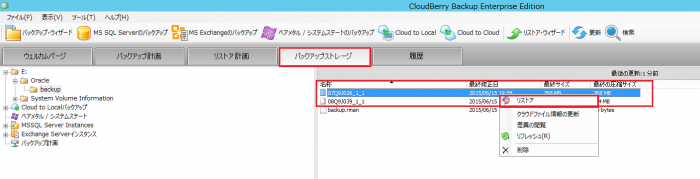
2. RMANによるリストア
2-1. RMANを起動し、Oracle DBに接続するために以下のコマンドを実行します。
CONNECT TARGET SYSTEM/MANAGER
2-2. リストアを実行するために、以下のコマンドを実行し、DBをNomountモードに切り替えます。
SHUTDOWN IMMEDIATE;
STARTUP NOMOUNT;
2-3. 以下のコマンドから、バックアップしたコントロールファイル(二つのバックアップファイルのうち容量が少ないファイル)のパスを指定しリストアします。
RESTORE CONTROLFILE FROM ‘コントロールファイルのパス’;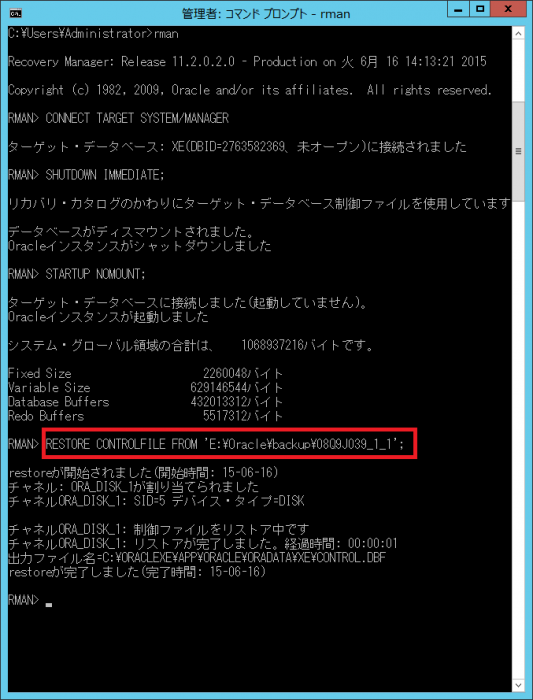
2-4. データベースを再度Mountします。
ALTER DATABASE MOUNT;
2-5. データベースをリストアします。
RESTORE DATABASE;
RECOVER DATABASE;
2-6. resetlogsオプションを用いてデータベースを起動します。
ALTER DATABASE OPEN RESETLOGS;
Oracleデータベースのバックアップ/リストア利用にはCloudBerry Ultimate Editionが必要になります。
Oracleデータベースのクラウドへのバックアップ方法はこちらです。
関連トピックス
- クラウドから直接SQL Server DBへのリストアが可能に【CloudBerry Backup】
- Jobを管理しているデータベースのバックアップ手順について【VMWare専用 バックアップ & レプリケーションソフト Veeam】
- リポジトリデータベースの圧縮手順 [CloudBerry Backup]
- CloudBerry Backup Ver 4.7 のリリース
- CloudBerry BackupでMS Exchangeのリストア方法
- Veeam構成情報データベースとして任意のPostgreSQLを使用する手順
- ここまでできる。VeeamからSQL Serverの復旧
- アプリケーション(DBMoto)実行中にバックアップ【VMWare専用 バックアップ & レプリケーションソフト Veeam】
- 仮想化したMicrosoft SharePointのクリティカル・データの保護手法 [Veeam Backup & Replication]
- Veeam構成情報データベースの移行手順 [SQL Server ⇒ PostgreSQL]











 RSSフィードを取得する
RSSフィードを取得する
